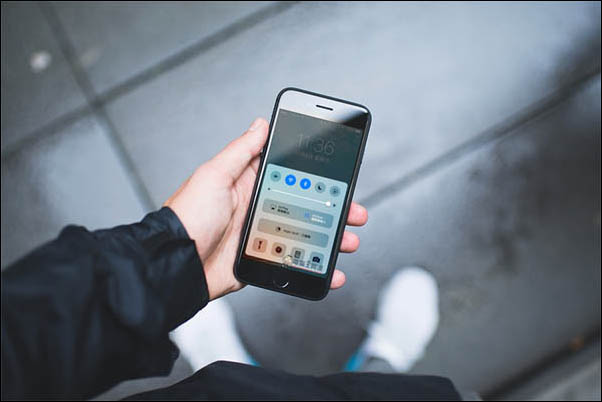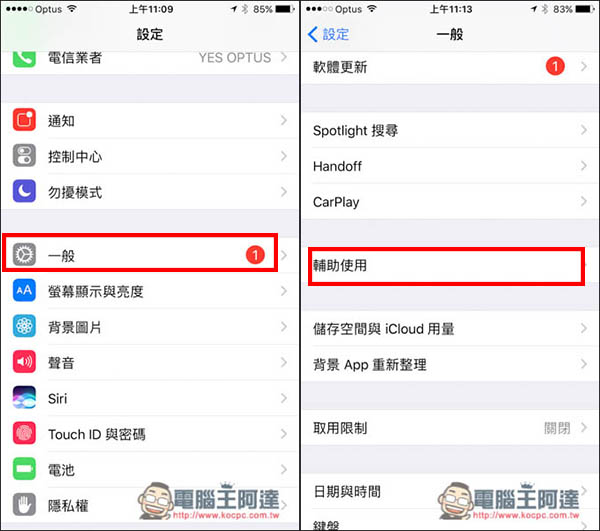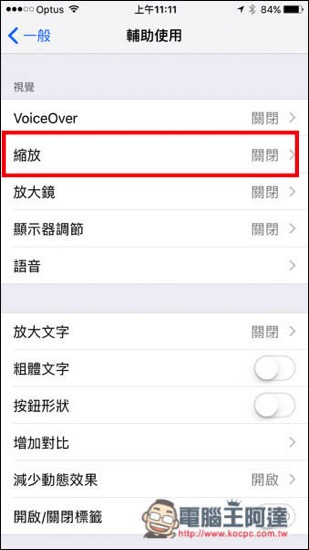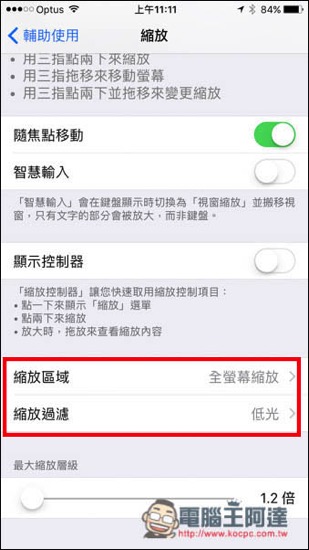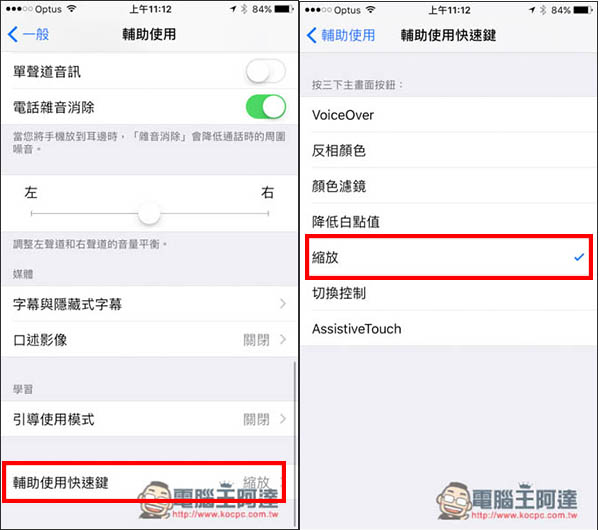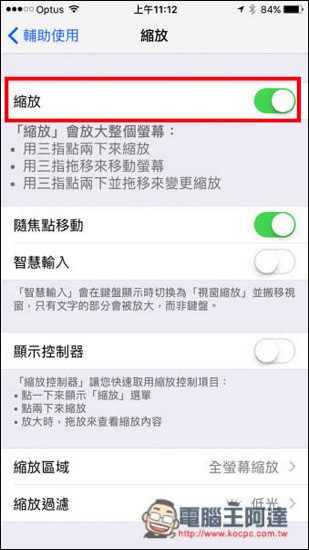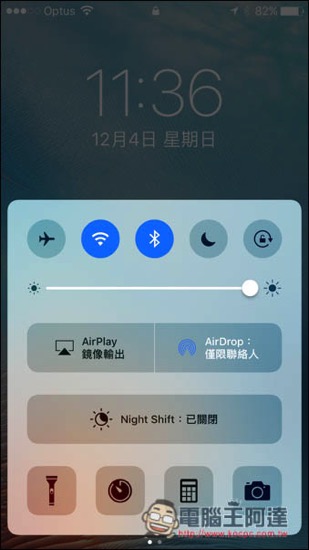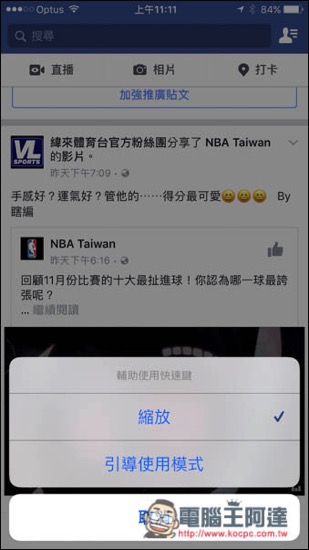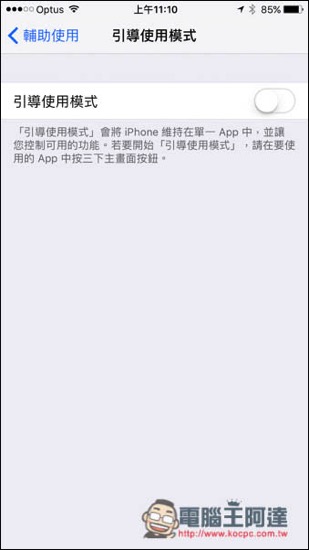應該很多用 iOS 的讀者跟筆者一樣,白天與晚上的螢幕亮度都調得不一樣,白天因為常在戶外,因此亮度必須高一點,而晚上回到家後,就不需要用這麼高的亮度,尤其睡覺前為了避免打擾到另一半睡覺,幾乎都會調到最低。
每天這樣調來調去說實在也挺麻煩的,因此這篇筆者要來教大家一個小技巧,讓你只需按三下 Home 鍵,螢幕就會自動調暗,完全不需要再開啟快捷選單手動調整,使用上更方便快速!如果你也經常需要調整螢幕亮度,這技巧你絕對會愛!
另外,筆者之前也曾介紹過一個小技巧,能讓螢幕變得比預設最暗還要更暗,有需要的朋友可以參考這篇。
首先先打開設定裡的一般 -> 輔助使用功能。
進到最上方的縮放選項功能中。
接著畫面往下滑,把縮放區域功能選擇成「全螢幕縮放」、縮放過濾則是「低光」,而最下方的最大縮放層級建議可以選擇 1.2 倍,要不然當你開啟縮放功能後,螢幕會瞬間放很大,需要另外三指點螢幕來縮放成一般尺寸,沒用過這功能的人可能會錯愕。
完成後跳回輔助使用的選單,把畫面滑到最下方,進入 “輔助使用快捷鍵” 選項功能,把「縮放」給打勾。
接著再回到縮放選單中,把最上方的選項給「開啟」,這樣就完成啦!
下圖為 iPhone 螢幕調到畫面最亮的狀態,戶外使用這亮度是沒問題的,但回到家後因為環境光變得比較弱,一般都會覺得有點太亮,因此想變暗的話就只要按三下 Home 鍵。
螢幕就會瞬間變暗啦!完全不用像以前一樣,還要滑出快捷選單、手動調暗螢幕亮度之類,就連鎖定畫面下也能使用哦!
更棒的是用這方法來快速變暗,螢幕亮度設定依舊維持在最亮,因此如果你覺得還不夠暗的時候,就可以再把設定調到最暗,其原理跟這篇一樣,只不過多了按三下 Home 鍵的小技巧。
另外,如果在應用程式中按三下 Home 鍵跳出這選單,就是你有開啟引導使用模式。
只要進到輔助使用選單中的「引導使用模式」,把它關閉即可解決。